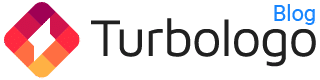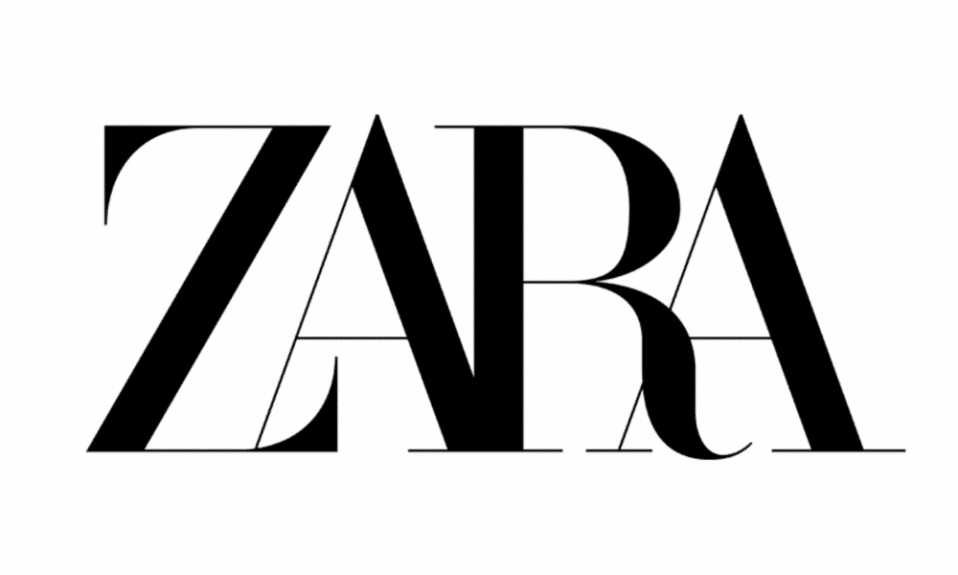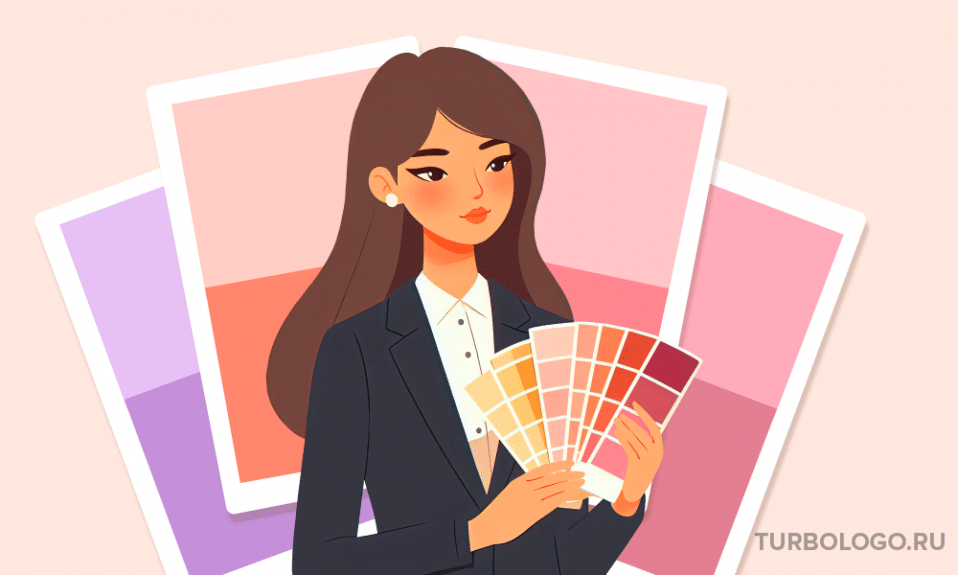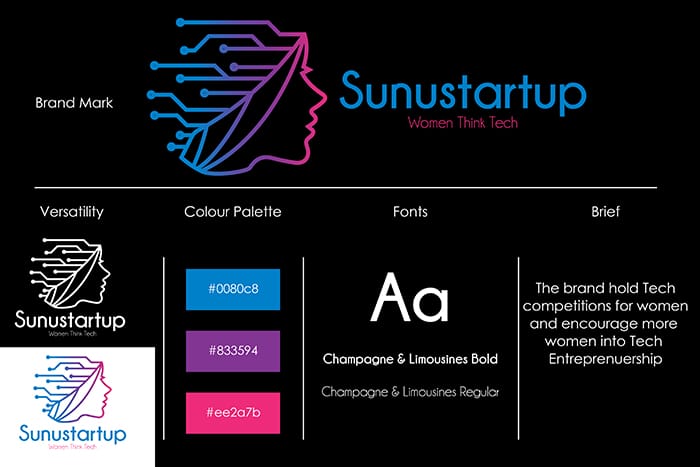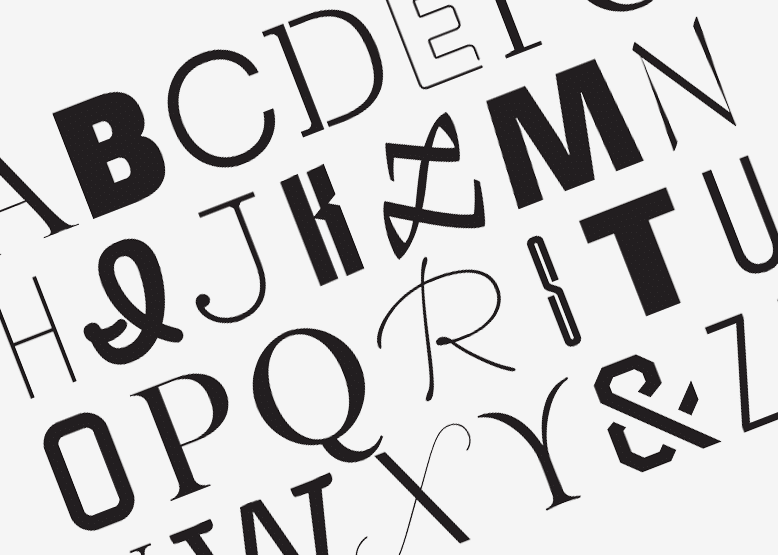Adobe AI veya Corel Draw gibi bazı gelişmiş yazılımlar kullanılarak oluşturulan muhteşem logolarla kimseyi şaşırtamazsınız. Bununla birlikte, birçok profesyonel tasarımcı logoyu önce bir kağıda çizer. Bu tür çizimler harika görünür, ancak fiyatları da bir o kadar yüksek olur. Peki ya buna ayıracak yeterli fonunuz yoksa? Dünyadaki en basit yazılımlardan biri size bu konuda yardımcı olabilir. Bugün, Word’de nasıl logo oluşturulacağını sizlere anlatacağız.
Saniyeler içinde güzel bir logo tasarımı oluştur. Logo tasarımı online ücretsiz, tasarım yeteneğine gerek yok.
Logo oluşturÖnce biraz tarih
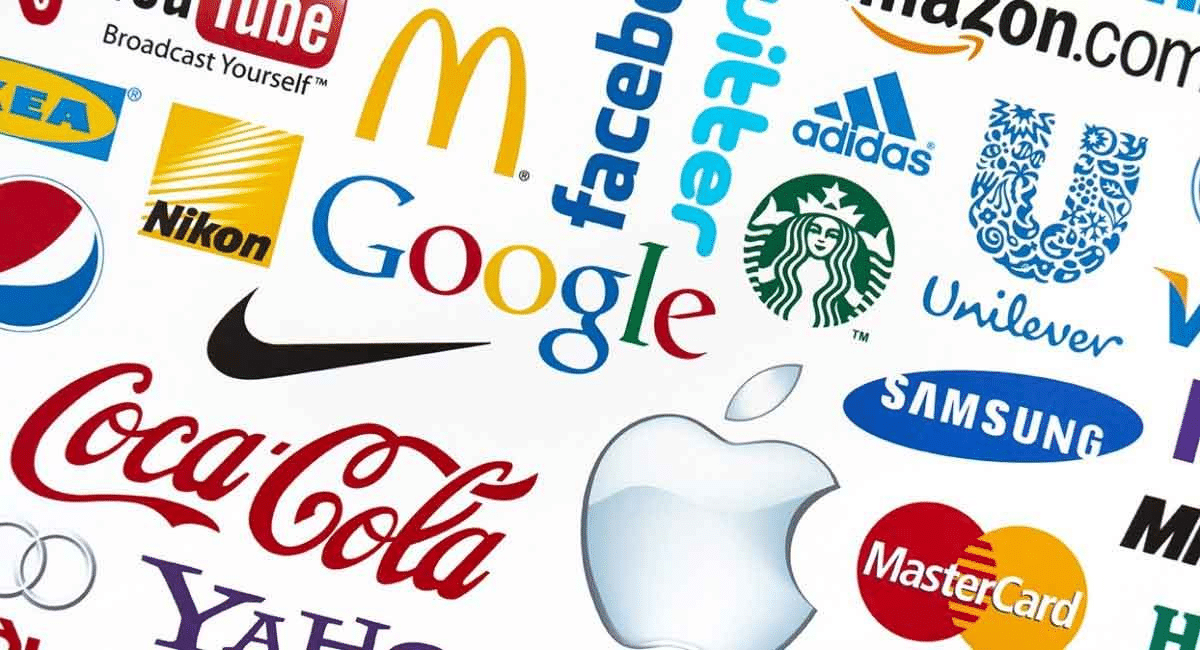
İnternetin yükselişine tanık olamayan bazı kullanıcılar, tasarımın tamamen özel yazılımlara dayalı olduğunu ima ediyor. 90’larda hiç internet sitesi görmediyseniz, bundan farklı bir durum hayal zor olsa gerek. Ve elbette, çizdiğiniz şeyin biraz tuhaf göründüğünü ya da bunun tam bir çılgınlık olduğunu düşünüyorsanız, çevrimiçi bir logo oluşturucuya başvurmanız sizin için en iyisi olacaktır. Benzersiz logonuzda bir araya getirilebilecek pek çok simge olduğundan çeşitli tasarım modellerini incelemeniz gerekmeyecektir. Tasarım sürecini daha da sorunsuz hale getirmek için çeşitli şablonlar da mevcut. Bu, bir işletme kimliği oluşturmanın en kısa ve en zahmetsiz yoludur. Ancak, yinede kendinizi bir meydan okumayla karşı karşıya bırakmak istiyorsanız, Word’de logo oluşturmaya geri dönelim.

Gerçek şu ki, sofistike logolara sahip çoğu ikonik ve ünlü şirket, oldukça mütevazı girişimlerle yola başlamıştır. Ayrıca herhangi bir internet tabanlı proje için de aynı şey geçerlidir. Fikir edinmek için ilk Google logosuna bir göz atın. Bunun dışında, tıpkı Nike’da olduğu gibi tahta bir sopayla kum üzerine parlak ve etkili bir logo çizilebilir. Düşünceniz her zaman bir konunun derinliklerine, kalbine inmelidir. Yazılım kaynaklarınız yalnızca Word ile sınırlıysa bu, mahkum durumda olduğunuz anlamına gelmez.
Adım adım logo oluşturma
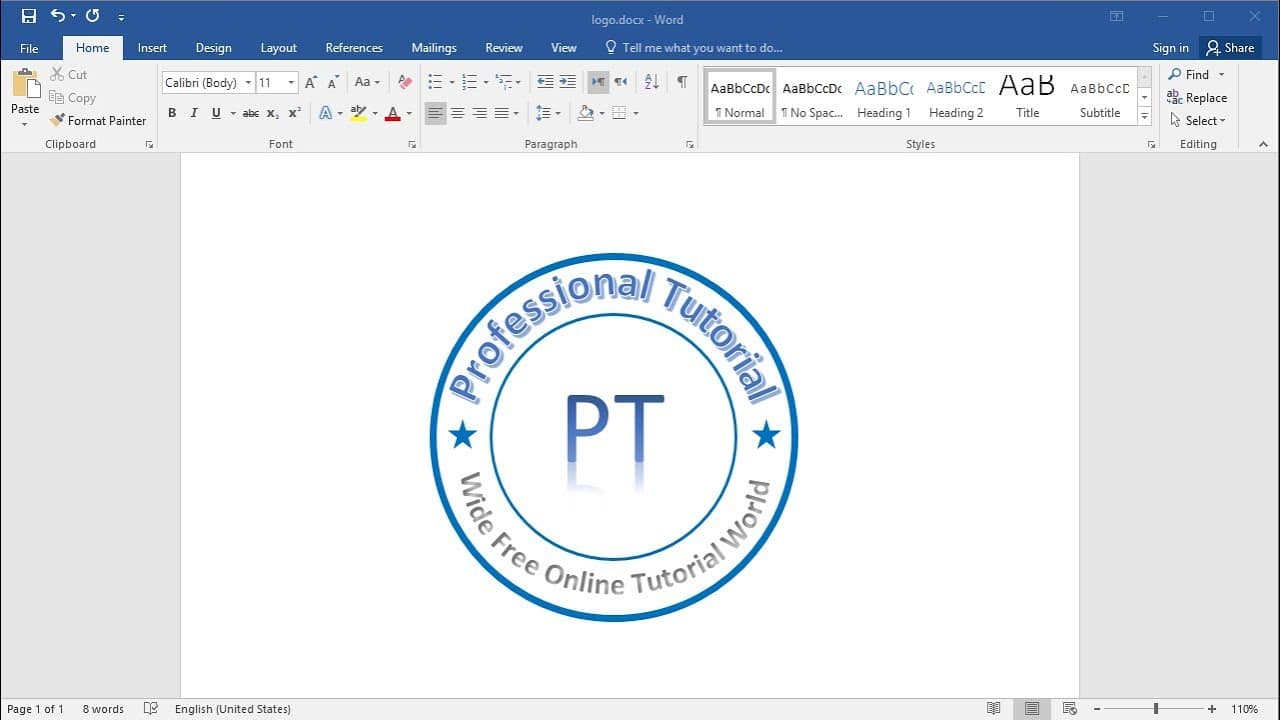
Her durumda olduğu gibi, ihtiyacınız olan şey bir fikir ve hedeflerinizin ve amaçlarınızın net bir şekilde anlaşılmasıdır. Süreci daha önce birkaç kez anlattık, bu yüzden bu sefer kısa keseceğiz. Microsoft Word kullanarak logo oluşturmak diğer yöntemlerden çok da farklı değildir. Yani, ne tasvir etmek istediğinizi önceden bilmelisiniz. Renkleri özenle seçmelisiniz. Ve kullancağınız çekici bir isminiz olmalı. Bunlar varsa geriye sadece son dokunuşları yapmak kalıyor.
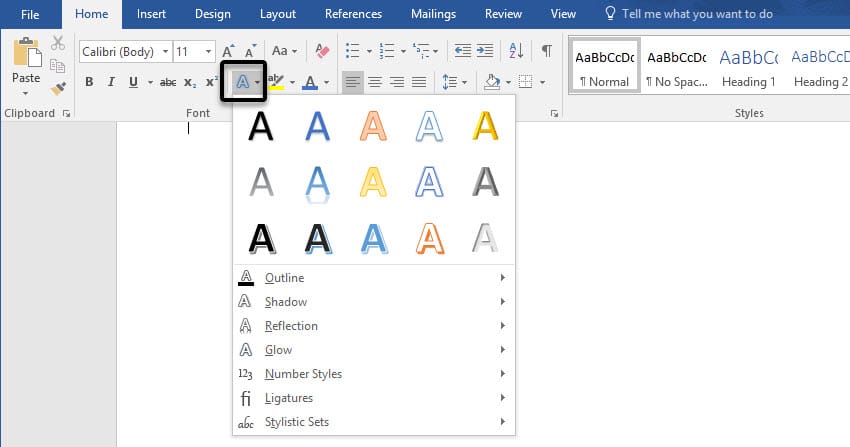
Öncelikle yeni bir belge oluşturmanız, şirketinizin adını yazmanız ve ardından en iyi seçeneği bulmak için tüm yazı tiplerine göz atmanız gerekir. Kulağa garip gelebilir, ama bazen tek yapmanız gereken şey yazınız için uygun bir yazı tipi bulmaktır ve hepsi bu kadar. Mesela Sony bunun en güzel örneklerinden biri. Onun benimsediği yazı tipini ve rengi denemekten çekinmeyin. Yazıyı daha dar veya geniş yapın; uzatın ya da… belki başka bir şey yapmayı denersiniz? Microsoft Word’de metin düzenlemek çok kolay ve kullanışlı, bu nedenle iyi bir basit logo oluşturucu olarak kullanılabiliyor!
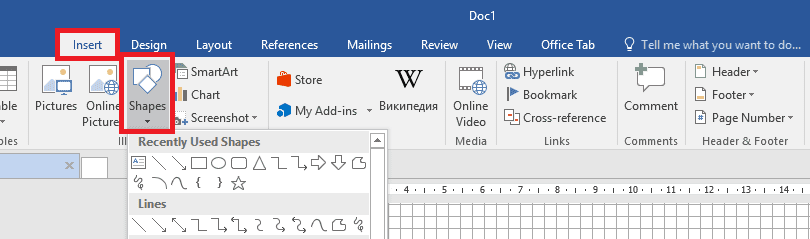
Bir sonraki adımda görüntüyü oluşturmanız gerek. Bu profesyonelleri gülümsetecek, ancak bugünlerde Word’ü bu konuda hafife almamak gerek! Bir sayfada yazı düzenlemelerinizi yaptıktan sonra “şekiller” sekmesine gidin. İşletmeniz için en uygun şekili seçin. Ardından seçtiğiniz şekli sayfaya yerleştirin. Logoyu daha doğru ve simetrik hale getirmek için düzen sekmesini kullanın. İstenilen renk ve şekil tipini seçmek için “şekil formatı” sekmesine gidin. Şeklinizin ana hatlarını çizin ve doldurun. Ve bu günlerde gradyanlı tasarımların moda olduğunu da aklınızda bulundurun!
MS Word logo cilalama
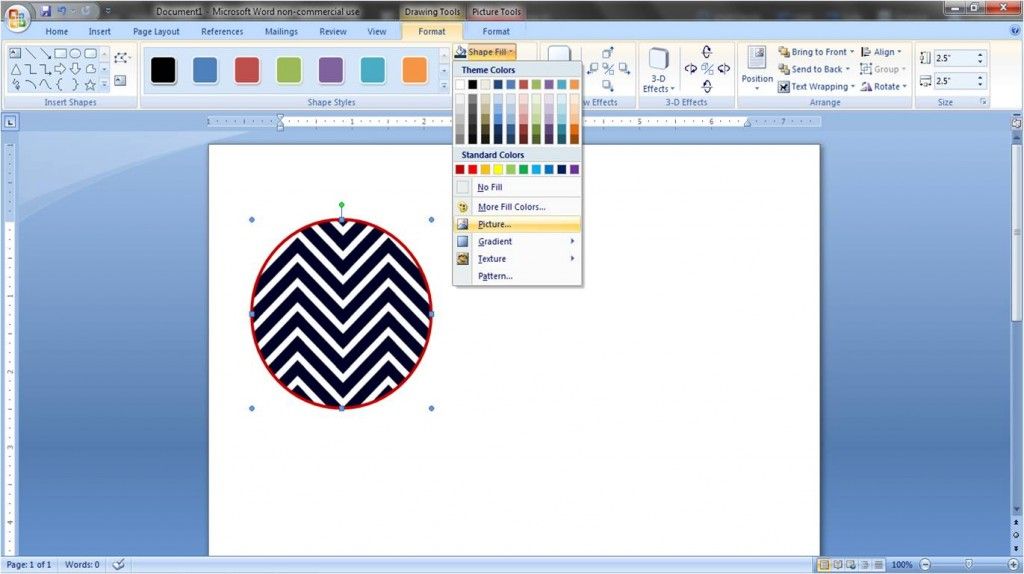
Şekliniz hazır ve şimdi biraz detaylarla donatılması gerekiyor. Örneğin, logonuz bir top ise, üzerine birkaç çokgen veya şerit eklemek iyi bir fikir olabilir. Bunu yapmak için tekrar “şekillere” gidin. Ayrıntıları mevcut tasvirinizin üzerine yerleştirin. Arka plana bazı detaylar eklemek de iyi bir fikir, ki bu ana şekli de vurgulayacaktır. Küçük öğelerin ve ayrıntıların birbirine zıt olması gerektiğini aklınızda bulundurun. Ve öğelerin ana temaya uygun olması gerektiğini de unutmayın!
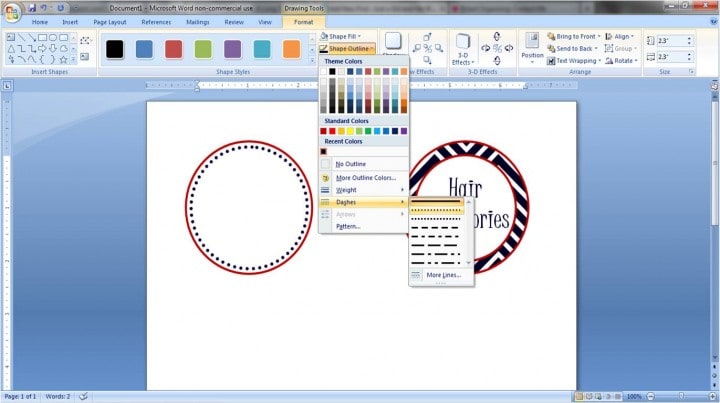
Bir sonraki adım, yazı ile logoyu birleştirmektir. Bunu yapmak için, en azından temel birleştirme kurallarını gözden geçirmemiz gerekiyor. Yazıyı şeklin yanına, üstüne veya ortasına yerleştirebilirsiniz. Yazı tipi arka planını saydam hale getirdiğinizden ve kare çerçevesini kaldırdığınızdan emin olun. Bir şeylerin eksik olduğunu düşünüyorsanız o zaman bir slogan eklemeyi deneyebilirsiniz. Aslında slogan tasarımı yazı tasarımına benzer, tek farkı isimden daha ince ve daha küçük olmasıdır.
Tüm öğeleri yerleştirdikten sonra sıra bunları gruplamaya ve düzenlemeye geliyor. Yani şimdi tek ve ayrıntılı bir resim oluşturma zamanı. Artık logonuz taşınırken dağılmayacak. Ayrıca logonun ölçeğini de istediğiniz şekilde değiştirebileceksiniz.
Word’ün avantajları
Word’de bir logo oluşturmak, elbette profesyonellikten uzak bir yaklaşımdır. Bununla birlikte, eğer üzerinde yeterince uğraşırsanız, oldukça makul bir sonuç alabilirsiniz. Bu yaklaşımın bir sıra başka avantajlar da var. İlk olarak, Word’ün basitliği, en yaygın tasarım hatalarının önüne geçer. İkincisi, logonuz zaten Word’e aktarılmış durumda olacağından direkt olarak kullanıma hazır olacak. Üçüncüsü, bir uzmandan yardım almaya karar verirseniz, oluşturduğunuz logo sizin için güzel bir prototip rolünü üstlenecektir.